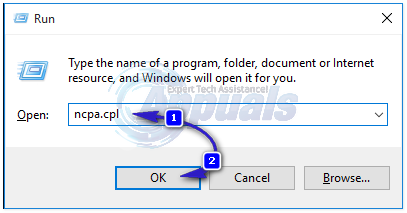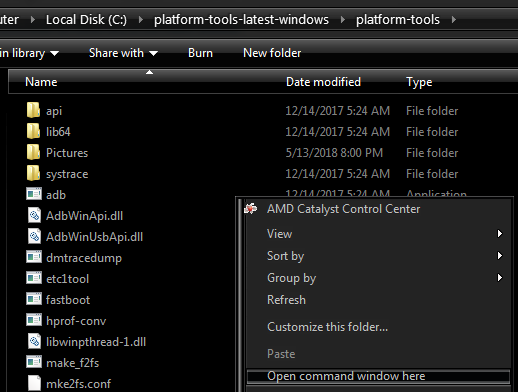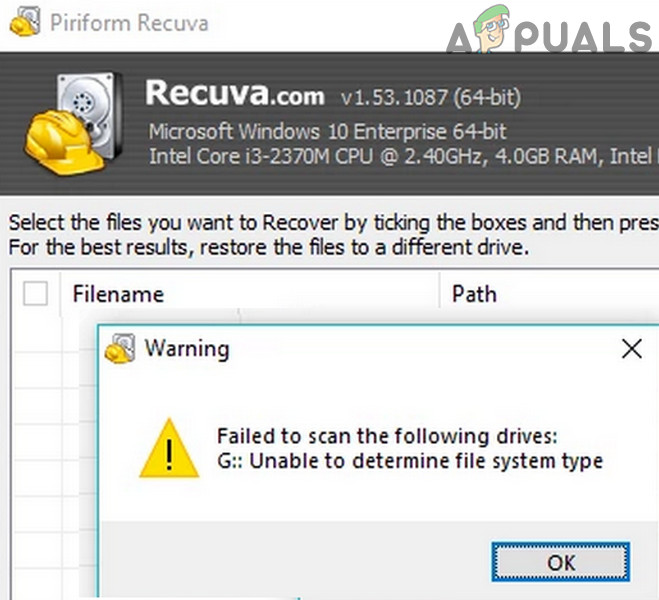Diese Einstellung ist ein erzwungener Fehler in Google Chrome
Der Fehler “Einstellung wird von einer Erweiterung / Ihrem Administrator erzwungen” tritt in Google Chrome auf, wenn der Benutzer versucht, die Standardsuchmaschine zu ändern, das Kennwort zu ändern oder eine bestimmte Aktion mit einer installierten Erweiterung auszuführen.
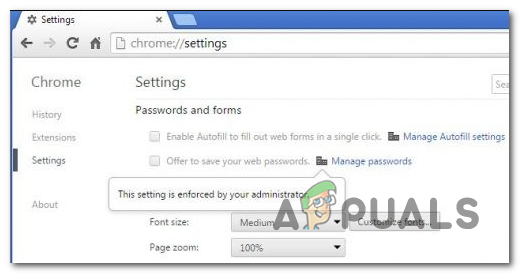 “Diese Einstellung wird von einer Erweiterung / Ihrem Administrator erzwungen.”
“Diese Einstellung wird von einer Erweiterung / Ihrem Administrator erzwungen.”
Was verursacht den Fehler “Einstellung wird durch eine Erweiterung / Ihren Administrator erzwungen”?
- Offline-Konflikt in Google Text & Tabellen – Diese spezielle Erweiterung ist eine der häufigsten Ursachen, die bekanntermaßen diese Fehlermeldung auslösen. Da dies von mehreren betroffenen Benutzern bestätigt wurde, kann diese Erweiterung den Fehler auslösen, wenn der Benutzer versucht, andere Erweiterungen zu verwenden, um das Standardsuchverhalten zu ändern. In diesem Fall können Sie das Problem beheben, indem Sie die Google Docs Offline-Erweiterung deinstallieren oder deaktivieren.
- Lokale Richtlinie in Bezug auf Google Chrome – Wie sich herausstellt, kann die lokale Richtlinie auch dafür verantwortlich sein, dass Google Chrome die Änderung der Standardsuchmaschine mit dieser bestimmten Fehlermeldung verweigert. Wenn dieses Szenario zutrifft, können Sie das Problem beheben, indem Sie die Richtlinie über eine Eingabeaufforderung mit erhöhten Rechten aktualisieren.
- Schädlicher Registrierungsschlüssel – Mehrere betroffene Benutzer haben bestätigt, dass dieses Problem auch durch einen Browser-Hijacker behoben werden kann, der eine Reihe von Richtlinien in der Registrierung erstellt. In diesem Fall können Sie das Problem beheben, indem Sie die schädlichen Richtlinien über die Registrierungseditoren löschen oder einen umfassenden Malwarebytes-Scan ausführen.
Fehlerbehebung beim Fehler “Einstellung wird durch eine Erweiterung / Ihren Administrator erzwungen”
Nachdem Sie nun verstanden haben, was dieses Problem verursacht, beginnen wir mit den Schritten zur Fehlerbehebung, die zum Beheben des Problems “Einstellung wird durch eine Erweiterung oder Ihren Administratorfehler erzwungen” erforderlich sind.
1. Google Docs offline deinstallieren / deaktivieren
Die häufigste Ursache für den Fehler “Einstellung wird von einer Erweiterung / Ihrem Administrator erzwungen” ist eine Erweiterung namens “Google Text & Tabellen offline”. Die Funktionalität dieser Erweiterung soll es Nutzern ermöglichen, Google Text & Tabellen im Offline-Modus zu verwenden.
Beachten Sie, dass diese Erweiterung standardmäßig mit Google Chrome geliefert wird und automatisch aktiviert wird, sobald Sie die Erweiterung öffnen. Das Problem ist jedoch, dass es zu Konflikten mit anderen Erweiterungen von Drittanbietern kommt. Aus diesem Grund wird die Benachrichtigung “Einstellung wird durch eine Erweiterung erzwungen” angezeigt, wenn Sie versuchen, eine Aktion auszuführen, die etwas mit Google-Diensten zu tun hat.
Wenn dieses Szenario auf Ihre aktuelle Situation anwendbar ist, können Sie das Problem schnell beheben, indem Sie entweder die Google Text & Tabellen-Offline-Erweiterung deaktivieren oder sie vollständig deinstallieren.
Im Folgenden finden Sie eine Kurzanleitung zum Deinstallieren oder Deaktivieren der Google Docs Offline-Erweiterung, um den Fehler “Einstellung wird durch eine Erweiterung erzwungen” zu beheben:
- Öffnen Sie Ihren Google Chrome-Browser und klicken Sie oben rechts auf dem Bildschirm auf die Aktionsschaltfläche.
- Gehen Sie anschließend zu Weitere Tools> Erweiterungen, um das Google Chrome-Erweiterungsmenü zu öffnen.
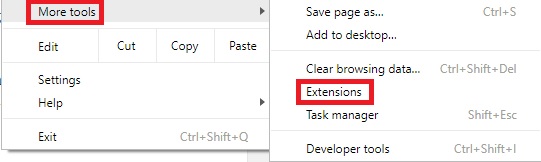 Öffnen des Erweiterungsmenüs über die Schaltfläche Aktion
Öffnen des Erweiterungsmenüs über die Schaltfläche Aktion - Sobald Sie sich im Menü “Erweiterung” befinden, deaktivieren Sie einfach den mit Google Text & Tabellen Offline verknüpften Schalter.
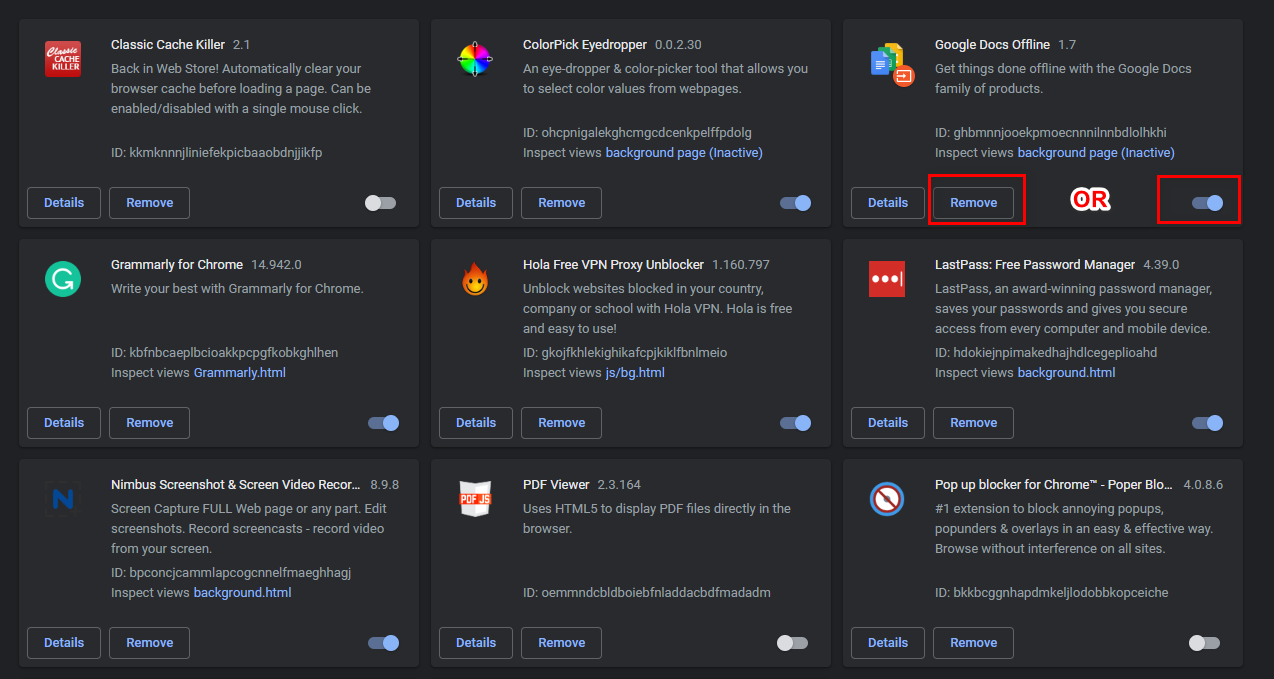 Deaktivieren oder Deinstallieren der Google Docs Offline-ErweiterungHinweis: Außerdem können Sie auf Entfernen klicken und dann bestätigen, um die Erweiterung vollständig zu deinstallieren.
Deaktivieren oder Deinstallieren der Google Docs Offline-ErweiterungHinweis: Außerdem können Sie auf Entfernen klicken und dann bestätigen, um die Erweiterung vollständig zu deinstallieren.
- Starten Sie Ihren Google Chrome-Browser neu und wiederholen Sie die Aktion, die zuvor die Fehlermeldung verursacht hat, um festzustellen, ob das Problem jetzt behoben ist.
Wenn immer noch der gleiche Fehler “Einstellung wird durch eine Erweiterung erzwungen” auftritt, fahren Sie mit dem nächsten möglichen Fix fort.
2. Aktualisieren der Richtlinie über eine Eingabeaufforderung mit erhöhten Rechten
Wenn beim Versuch, die Standardsuchmaschine in Google Chrome zu ändern, der Fehler “Diese Einstellung wird von Ihrem Administrator erzwungen” auftritt, liegt dies wahrscheinlich an einer lokalen Richtlinie, die dies nur zulässt, wenn Sie beim Administrator angemeldet sind Konto.
Diese Richtlinie wird normalerweise von einer Art von Malware erzwungen, aber einige Erweiterungen von Drittanbietern können diese bestimmte lokale Richtlinie auch erstellen.
Wenn dieses Szenario anwendbar ist, sollten Sie in der Lage sein, das Problem zu beheben, indem Sie eine Reihe von Befehlen in einer Eingabeaufforderung für erhöhte Befehle ausführen, die diese Richtlinie überschreibt und es allen Benutzern ermöglicht, die Standardsuchmaschine zu ändern.
Hier ist eine Kurzanleitung zum Aktualisieren der lokalen Richtlinie über eine Eingabeaufforderung mit erhöhten Rechten:
- Drücken Sie die Windows-Taste + R, um ein Dialogfeld Ausführen zu öffnen. Geben Sie als Nächstes ‘cmd’ in das Textfeld ein und drücken Sie Strg + Umschalt + Eingabetaste, um eine Eingabeaufforderung mit erhöhten Rechten zu öffnen. Wenn Sie von der Benutzerkontensteuerung (User Account Control) dazu aufgefordert werden, klicken Sie auf Ja, um Administratorzugriff zu gewähren.
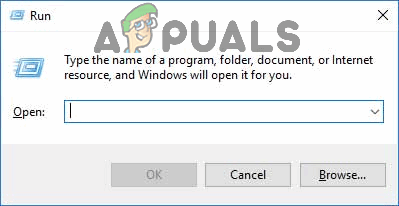 Geben Sie “cmd” in das Dialogfeld “Ausführen” ein
Geben Sie “cmd” in das Dialogfeld “Ausführen” ein - Wenn Sie sich in der Eingabeaufforderung mit erhöhten Rechten befinden, geben Sie die folgenden Befehle ein und drücken Sie nach jedem Befehl die Eingabetaste, um die lokale Richtlinie zu überschreiben und die Fehlermeldung zu beseitigen: RD / S / Q “% WinDir% System32 GroupPolicyUsers” RD / S / Q. “% WinDir% System32 GroupPolicy” gpupdate / force
- Nachdem jeder Befehl erfolgreich erzwungen wurde, starten Sie Ihren Browser neu und prüfen Sie, ob das gleiche Problem weiterhin auftritt.
Wenn nach dem Aktualisieren der lokalen Richtlinie immer noch der Fehler “Diese Einstellung wird von Ihrem Administrator erzwungen” auftritt oder diese Methode für Ihr Szenario nicht anwendbar ist, fahren Sie mit dem nächsten möglichen Fix fort.
3. Löschen der Richtlinie über den Registrierungseditor
Wenn die oben beschriebene Methode nicht funktioniert hat oder Sie mit dem CMD-Terminal nicht zufrieden sind, um den Fehler “Diese Einstellung wird von Ihrem Administrator erzwungen” zu beheben, können Sie sich auch auf den Registrierungseditor verlassen, um die lokale Richtlinie vollständig zu löschen.
Das Endergebnis ist letztendlich dasselbe: Nach dem Entfernen der Richtlinie wird beim Versuch, die Standardsuchmaschine in Google Chrome zu ändern, nicht der Fehler “Diese Einstellung wird von Ihrem Administrator erzwungen” angezeigt.
Hier ist eine Kurzanleitung zum Löschen der verantwortlichen Richtlinie über den Registrierungseditor:
- Öffnen Sie ein Dialogfeld Ausführen, indem Sie die Windows-Taste + R drücken. Geben Sie im neu angezeigten Textfeld ‘regedit’ ein und drücken Sie die Eingabetaste, um den Registrierungseditor zu öffnen. Wenn Sie von der Benutzerkontensteuerung (User Account Control, UAC) dazu aufgefordert werden, klicken Sie auf Ja, um Administratorzugriff zu gewähren.
 Regedit-Befehl
Regedit-Befehl - Wenn Sie sich im Registrierungseditor befinden, navigieren Sie im linken Bereich zum folgenden Speicherort: HKEY_LOCAL_MACHINE SOFTWARE Policies Google ChromeHinweis: Sie können auch sofort dorthin gelangen, indem Sie den Ort direkt in die Navigationsleiste einfügen und die Eingabetaste drücken.
- Nachdem Sie den richtigen Speicherort gefunden haben, wählen Sie den Google-Schlüssel im linken Bereich aus, wechseln Sie dann zur rechten Seite und löschen Sie jeden Textwert, der einen verdächtigen Link enthält. Klicken Sie dazu mit der rechten Maustaste auf den Wert und wählen Sie Löschen aus dem neu angezeigten Kontextmenü.
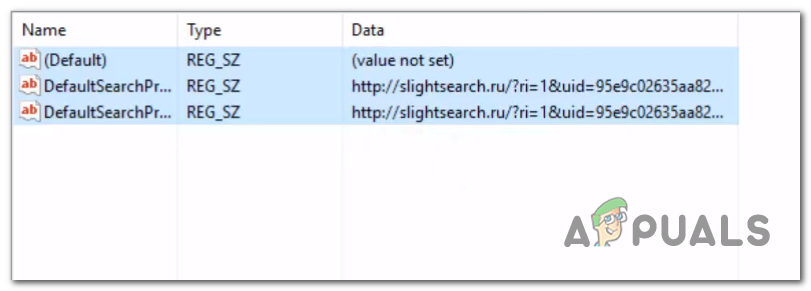 Löschen der verdächtigen Textwerte
Löschen der verdächtigen Textwerte - Schließen Sie nach dem erfolgreichen Löschen der Werte den Registrierungseditor und starten Sie Ihren Computer neu, damit die Änderungen erzwungen werden können.
- Wiederholen Sie bei der nächsten Startsequenz die Aktion, die zuvor den Fehler “Diese Einstellung wird von Ihrem Administrator erzwungen” verursacht hat, und prüfen Sie, ob das Problem jetzt behoben ist.
Wenn das gleiche Problem weiterhin auftritt, liegt es wahrscheinlich an einer Malware, die Ihren Google Chrome-Browser immer noch plagt. Fahren Sie in diesem Fall mit der unten stehenden endgültigen Methode fort, um sicherzustellen, dass Sie alle Arten von Malware entfernen, die diese Art von Verhalten hervorrufen können.
4. Ausführen eines Malwarebytes-Scans
Wenn Sie ohne Ergebnis so weit gekommen sind, handelt es sich sehr wahrscheinlich um einen lästigen Browser-Hijacker, der es geschafft hat, Wurzeln in einem Systemordner zu schlagen. Wenn dieses Szenario anwendbar ist, besteht die einzige praktikable Lösung darin, einen Tiefen-Scan mit einem leistungsfähigen Sicherheitsscanner durchzuführen, der in der Lage ist, alle verbleibenden Dateien der Malware zu identifizieren und zu entfernen, die wir mit Methode 2 und Methode 3 entfernt haben.
Wenn Sie ein Premium-Abonnement für ein leistungsfähiges AV-Gerät bezahlen, starten Sie einen tiefen Scan und prüfen Sie, ob es gelingt, Elemente zu finden und zu entfernen. Wenn Sie jedoch nach einer kostenlosen Alternative suchen, die sich hervorragend für Browser-Hijacker eignet, empfehlen wir einen Deep Malwarebytes-Scan.
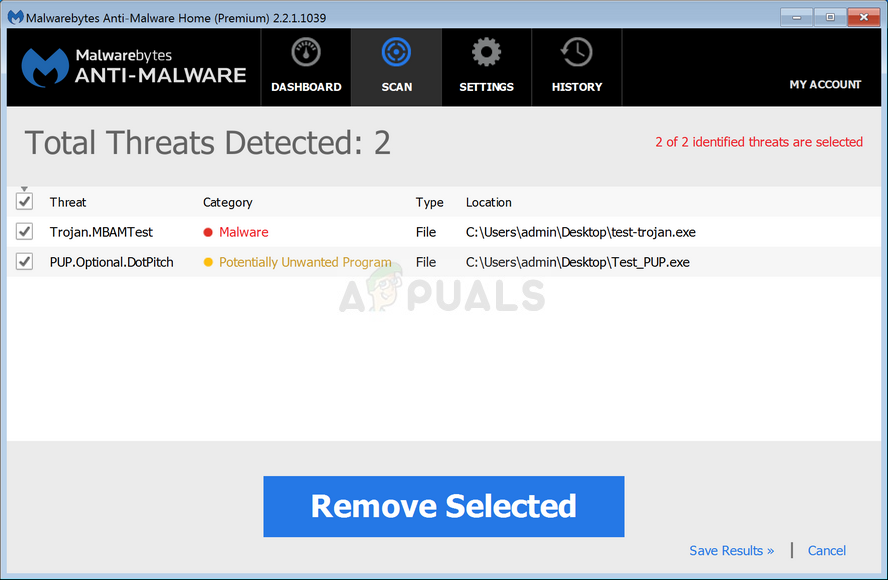 Ausführen des Scans in Malwarebytes
Ausführen des Scans in Malwarebytes